剪映专业版如何添加灰调滤镜 剪映专业版添加灰调滤镜的方法
很多新手小伙伴还不了解剪映专业版如何添加灰调滤镜,所以下面本站就带来了剪映专业版添加灰调滤镜的方法,有需要的小伙伴赶紧来看一下吧。
剪映专业版如何添加灰调滤镜?剪映专业版添加灰调滤镜的方法
第一步:首先打开剪映专业版。
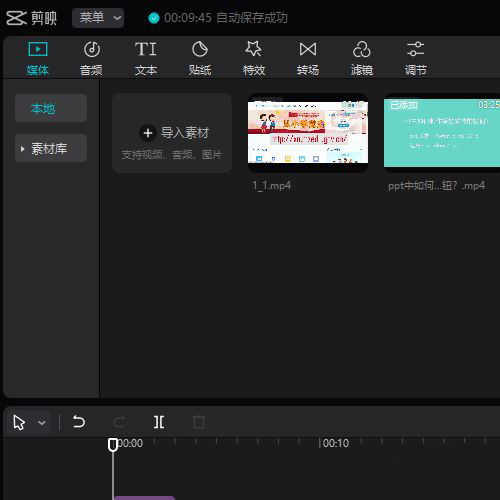
第二步:然后点击顶部的滤镜。

第三步:接着点击下方的质感菜单。
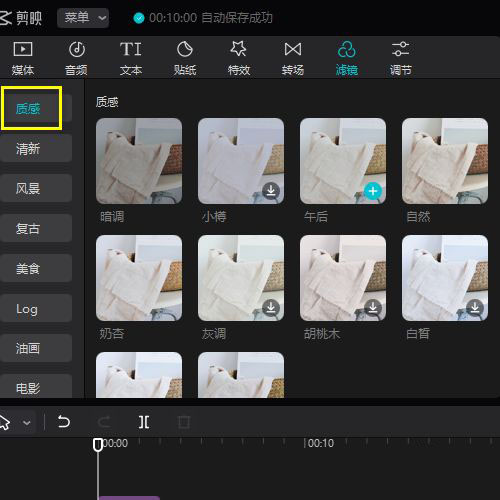
第四步:在右侧找到灰调的滤镜。
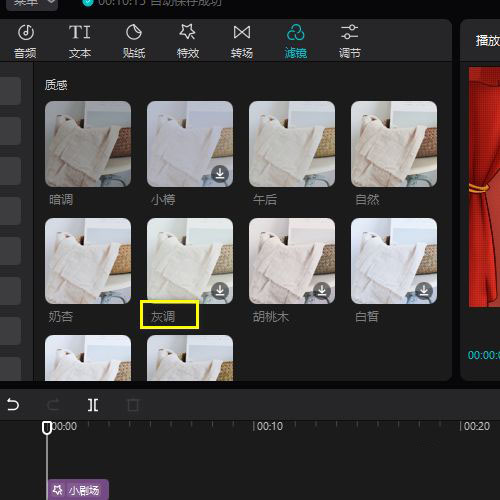
第五步:然后点击旁边的下载按钮。
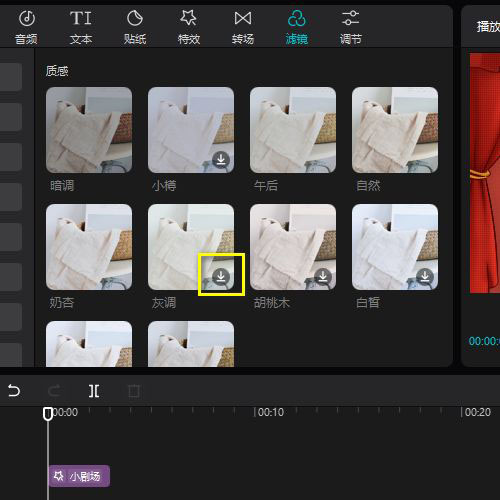
第六步:下载完毕之后,点击加号。
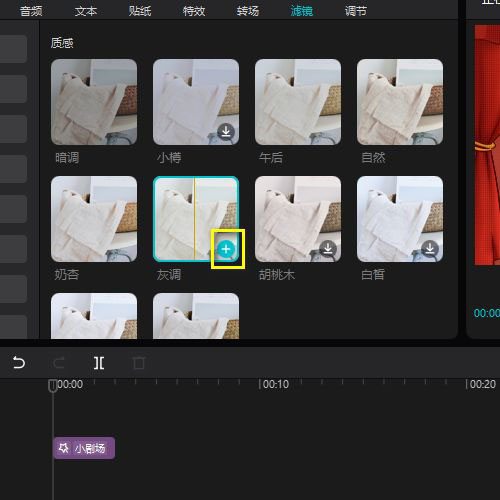
第七步:最后灰调滤镜就添加到视频上去了。
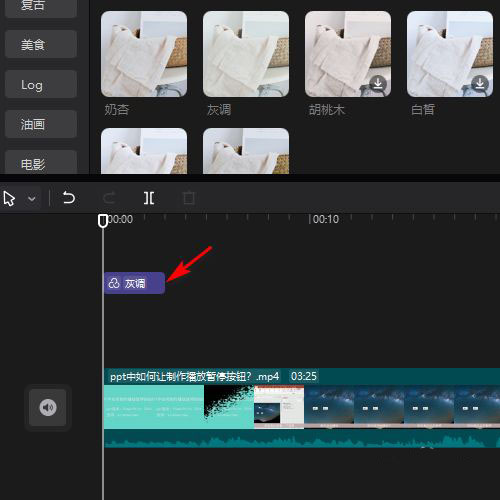
上面就是本站为大家带来的剪映专业版如何添加灰调滤镜的全部内容,更多精彩教程尽在本站。
© 版权声明
文章版权归作者所有,未经允许请勿转载。
